ChkDsk se atascó en un % particular o se bloquea en alguna etapa en Windows 11/10
Si encuentra que Check Disk o ChkDsk está atascado en un porcentaje particular o se bloquea en algún momento en Windows , esta publicación sugiere algunos pasos de solución de problemas que pueden ayudarlo. Podría ser 10%, 12%, 27% o cualquier porcentaje similar. Nuevamente(Again) , podrían ser las etapas 2, 4, 5 o cualquiera.
ChkDsk atascado o se cuelga
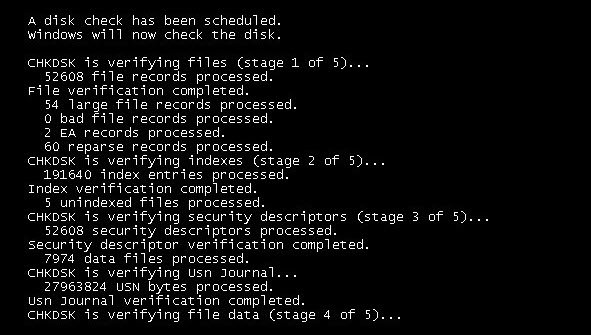
Si ChkDsk se cuelga o está atascado, le sugerimos que pruebe las siguientes sugerencias:
- Espere a que se complete
- Reinicie su PC y ejecute Liberador(Disk Cleanup) de espacio en disco , SFC , DISM .
1] Espere a que se complete
La mejor sugerencia que tengo para dar es aguantar y dejar que funcione. Puede tomar un par de horas, pero dado el tiempo, se sabe que se completa en la mayoría de los casos. Si es necesario, déjalo toda la noche y deja que siga su curso.
2] Reinicie(Restart) su PC y ejecute el Liberador(Disk Cleanup) de espacio en disco , SFC , DISM
Si esto no ayuda, reinicie su computadora presionando el botón de encendido. Durante el siguiente arranque, presione Esc , Enter o la tecla apropiada para detener la ejecución de ChkDsk .
Una vez que inicie en el escritorio, haga lo siguiente:
- Ejecute la utilidad Liberador de espacio en disco(Disk Cleanup utility) para borrar sus archivos basura.
- Abra un tipo de CMD elevado
sfc /scannowy presione Entrar para ejecutar el Comprobador de archivos del sistema . - Una vez que se complete el escaneo, reinicie su computadora.
- Recuerde(Remember) salir de ChkDsk durante el arranque.
- A continuación, vuelva a abrir CMD como administrador.
- Tipo
Dism /Online /Cleanup-Image /RestoreHealth - Presiona Enter para reparar la imagen de Windows(repair the Windows image) .
Ahora vea si ChkDsk puede completar el escaneo. Como mencioné anteriormente, manténgalo durante la noche si es necesario.
Espero eso ayude.(Hope it helps.)
Este problema ocurre más en Windows 7 y versiones anteriores. Windows 8 y Windows 10 manejan las operaciones de verificación de disco de manera más eficiente. Disk Error Checking ahora es un poco diferente de las versiones anteriores de Windows . En Windows 8 , Microsoft ha rediseñado la utilidad chkdsk , la herramienta para detectar y reparar la corrupción del disco.
Relacionado(Related) : Windows está atascado en la reparación de errores de disco(Windows is stuck on Repairing disk errors) , esto puede tardar una hora en completarse.
Microsoft introdujo un sistema de archivos llamado ReFS , que no requiere un chkdsk fuera de línea para reparar la corrupción, ya que sigue un modelo diferente de resistencia y, por lo tanto, no necesita ejecutar la utilidad chkdsk tradicional. El disco se comprueba periódicamente en busca de errores en el sistema de archivos, sectores defectuosos, clústeres perdidos, etc., durante el mantenimiento automático y ahora ya no necesita ir a ejecutarlo.
Esta publicación lo ayudará si la unidad de escaneo y reparación está atascada. La unidad de escaneo y reparación está atascada en Windows 10.
Es importante que vigile el estado de su disco duro(Hard Disk health,) y, por lo tanto, es imperativo que ChkDsk complete su ejecución. Pero si lo desea, puede cancelar la operación ChkDsk .
Si necesita más entradas, siempre puede echar un vistazo a los archivos de registro de ChkDsk(ChkDsk log files) .
Lecturas relacionadas:(Related reads:)
- ChkDsk o Check Disk se ejecuta en cada inicio(ChkDsk or Check Disk runs at every startup)
- ChkDsk o Check Disk no se ejecutarán al inicio .
Related posts
ChkDsk se ejecuta automáticamente en cada inicio de Windows 11/10
ChkDsk Command Line Options, Switches, Parameters EN Windows 10
Cómo reducir el tiempo de cuenta regresiva ChkDsk en Windows 10
Cómo mostrar Details pane en File Explorer en Windows 10
Cómo usar Charmap and Eudcedit Herramientas incorporadas de Windows 10
Cómo agregar un Trusted Site en Windows 10
Microsoft Edge Browser Tips and Tricks para Windows 10
Set or Change Default Media Player en Windows 11/10
Cómo usar Alarms and Clocks app de Windows 10
Cómo abrir System Properties en Windows 10 Control Panel
Cómo habilitar o deshabilitar Win32 Long Paths en Windows 10
Cómo reinstalar Microsoft Store Apps en Windows 10
Cómo habilitar o Disable Archive Apps feature en Windows 10
Habilitar Network Connections mientras está en Modern Standby en Windows 10
Cómo corregir Disk Signature Collision problem en Windows 10
Best gratis ISO Mounter software para Windows 10
Convert AVCHD a MP4 usando estos convertidores gratuitos para Windows 10
PDF text desaparece al editar o guardar archivo en Windows 10
Cómo comprobar el Shutdown and Startup Log en Windows 10
CPU no se está ejecutando en la speed or capacity completa en Windows 11/10
